Como vincular orçamento a ordem de serviço
Para que seja possível vincular um orçamento a uma ordem de serviços dois requisitos são necessários:
- Que exista um orçamento aprovado para o determinado cliente (Como cadastrar orçamentos)
- Que exista uma ordem de serviço para o determinado cliente
O vínculo do orçamento com a ordem de serviço deve ser feito na tela de Ordens de Serviço (Menu > Administrativo > Ordens de Serviço). Na listagem, basta clicar na Ordem de serviço que deseja vincular o orçamento:
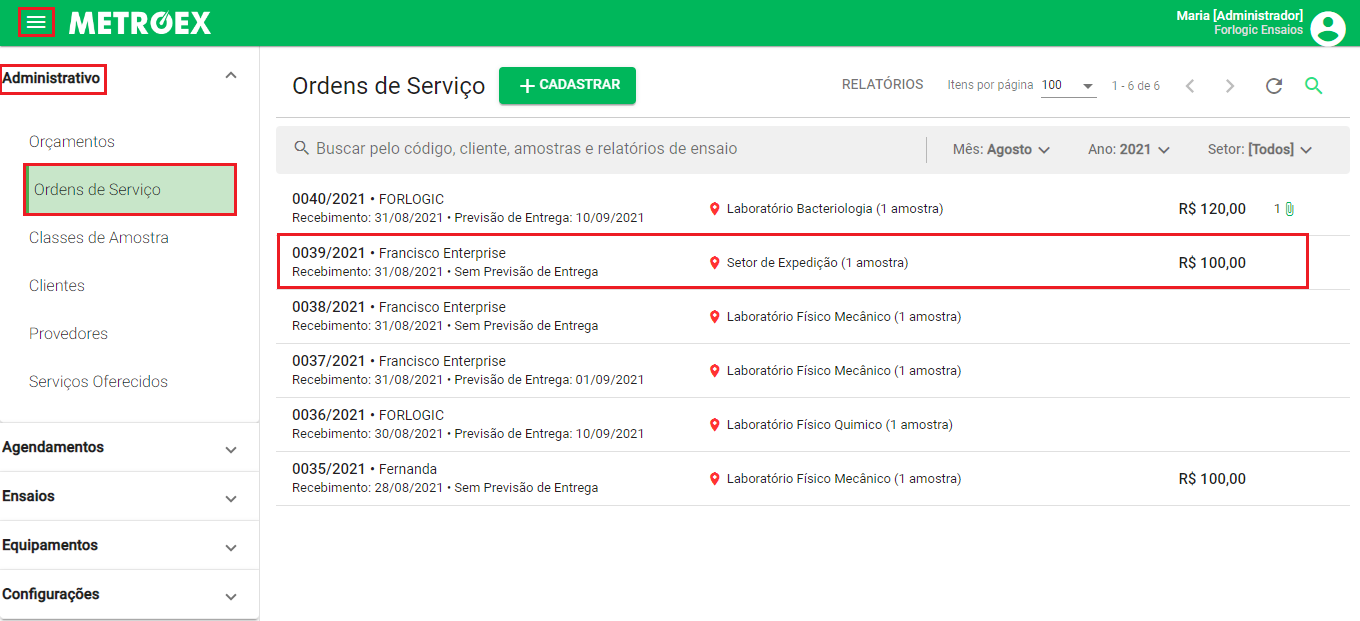
Figura 1- Selecionando Ordem de Serviço na tela de Ordens de Serviço
Após selecionar a ordem de serviço desejada, basta clicar na aba "Serviços" e clicar em "Vincular Orçamento".
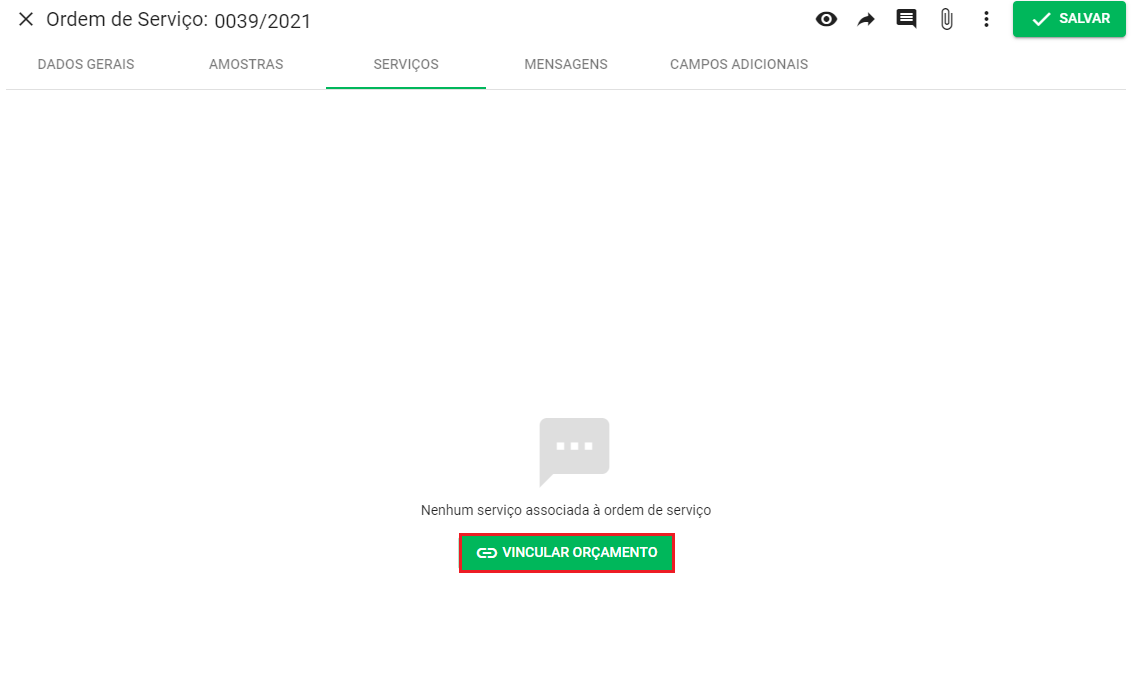
Figura 2 - Vinculando Orçamento dentro da aba Serviços
A seguir uma tela de seleção aparecerá com os orçamentos disponíveis para serem vinculados. Lembrando que é necessário que o orçamento esteja vinculado para o mesmo cliente da ordem de serviço e esteja com status aprovado.

Figura 3 - Selecionando o orçamento a ser vinculado
Selecionado o orçamento a ser vinculado, o próximo passo é selecionar a amostra (que devem ter sido cadastradas no cadastro da ordem de serviço). Depois é necessário selecionar os serviços do orçamento (esses itens são selecionados na hora de cadastrar o orçamento) que serão realizados naquela amostra.

Figura 4 - Selecionando os itens do orçamento
No caso acima, o serviço “Ensaio em suporte de prateleira” será realizado na amostra “teste”
Feito a seleção os serviços passarão a ser mostrados na aba de Serviços da ordem de serviço. É necessário clicar em "salvar" para que todo o processo seja salvo dentro da ordem de serviço.
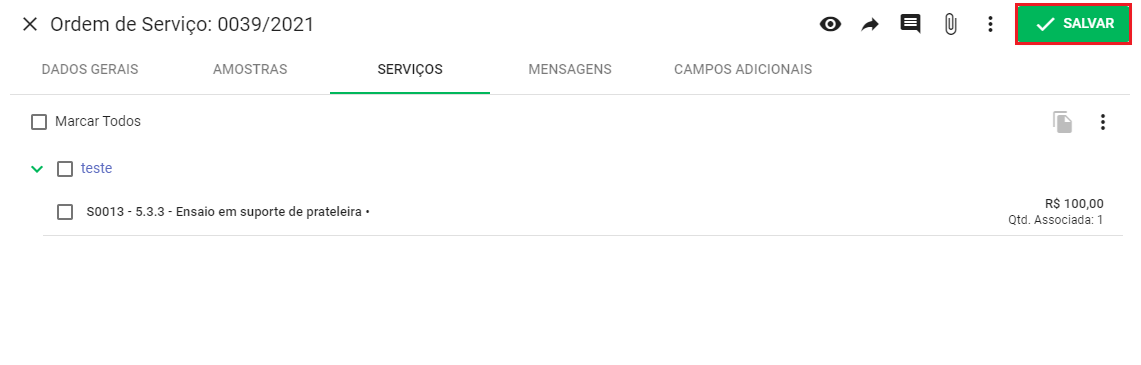
Figura 5 - Itens do orçamento na aba de Serviço dentro da ordem de serviço
Feito todo o processo descrito anteriormente a ordem de serviço mostrará na tela de Ordens de Serviço o valor do total do orçamento vinculado a ela conforme a imagem abaixo:

Figura 6 - Ordem de serviço com orçamento vinculado mostrando o valor
